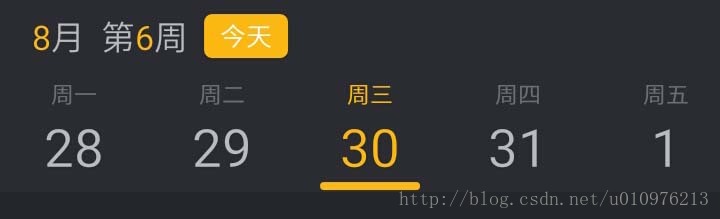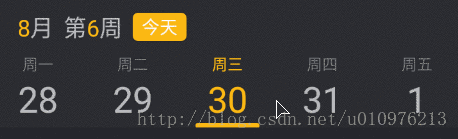本文主要是介绍TabLayout的TabItem自定义,希望对大家解决编程问题提供一定的参考价值,需要的开发者们随着小编来一起学习吧!
最近项目中需要实现如下图示效果,思来想去还是觉得用TabLayout来的比较快,但是普通的TabLayout又不是这样的效果,所以这里就对TabItem进行自定义。
项目中使用了DataBinding,所以对DataBinding还不熟悉的同学可以简单去学习下再来看这篇文档。
1、主布局文件
这里简单的写下主布局文件中TabLayout的代码:
<android.support.design.widget.TabLayoutandroid:id="@+id/tab_layout"android:layout_width="match_parent"android:layout_height="@dimen/tab_layout_height"app:elevation="0dp"app:tabIndicatorHeight="0dp"></android.support.design.widget.TabLayout>代码很简单就是一个TabLayout,其中有两点需要说明下:
- app:elevation=”0dp” 取消阴影效果,在AppBarLayout和TabLayout中设置。
- layout_height高度设置了一个数值,数值高度要大于自定义的Item的高度,主要是为了保证Item选中时下方的横线不会被遮挡,从而导致整个TabLayout底部出现大片阴影(虽然设置了上面的elevation=“0dp”)。
- app:tabIndicatorHeight=”0dp” 取消滑动指示器的显示效果,因为自己定义了圆角的指示器。
2、TabItem布局
<?xml version="1.0" encoding="utf-8"?>
<layout xmlns:android="http://schemas.android.com/apk/res/android"xmlns:tools="http://schemas.android.com/tools"><data><variable
name="itemWeek"type="String" /><variable
name="itemDate"type="String" /></data><LinearLayout
android:layout_width="match_parent"android:layout_height="wrap_content"android:gravity="center"android:orientation="vertical"><TextView
android:id="@+id/text_week"android:layout_width="wrap_content"android:layout_height="wrap_content"android:text="@{itemWeek}"android:textColor="@drawable/selector_tab_week"android:textSize="12sp"tools:text="@string/tab_week" /><TextView
android:id="@+id/text_day"android:layout_width="wrap_content"android:layout_height="wrap_content"android:text="@{itemDate}"android:textColor="@drawable/selector_tab_day"android:textSize="28sp"tools:text="@string/tab_day" /><View
android:layout_width="wrap_content"android:layout_height="4dp"android:background="@drawable/selector_tab_indicator" /></LinearLayout>
</layout>这里可以看到DataBinding在布局中使用的方法了,根布局变为了layout标签开始的,同时加入了data标签。TextView的textColor 和 View的background都是有选中和非选中状态的,自己可以在drawable中定义效果。
3、使用自定义布局
for (int i = 0; i < 7; i++) {int dayOfWeek = DataUtil.getDayOfWeek() - 1;int datesOfWeek[] = DataUtil.getDatesOfWeek();ItemTabBinding itemTabBinding = ItemTabBinding.inflate(LayoutInflater.from(this), binding.tabLayout, false);itemTabBinding.setItemWeek(DataUtil.week[i]);itemTabBinding.setItemDate(String.valueOf(datesOfWeek[i]));//暂不清楚为什么布局宽度会出现问题,这里需要重新设置下布局参数(100只是随便写的一个值,后需修改)itemTabBinding.getRoot().setLayoutParams(new LinearLayout.LayoutParams(100,LinearLayout.LayoutParams.WRAP_CONTENT));TabLayout.Tab tab = binding.tabLayout.newTab().setCustomView(itemTabBinding.getRoot());binding.tabLayout.addTab(tab);if (dayOfWeek == i) {tab.select();}
}
binding.tabLayout.setTabMode(TabLayout.MODE_SCROLLABLE);binding.tabLayout.setTabMode(TabLayout.MODE_SCROLLABLE); 这句话设置了TabLayout是根据TabItem的个数和内容可进行滑动的。
本来在不使用DataBinding时候直接添加布局是不会出现问题的,但是使用了DataBinding来使用newTab().setCustomView()的时候就会出现TabItem布局宽度过宽的情况,所以可以看到上面的代码中给TabItem使用setLayoutParams()重新设置布局参数来解决问题。最终效果图如下所示:
谢谢观看
该项目Sunshine已放在GitHub,这是其中一篇开发记录,更多开发记录文章请点击该项目查看。
这篇关于TabLayout的TabItem自定义的文章就介绍到这儿,希望我们推荐的文章对编程师们有所帮助!